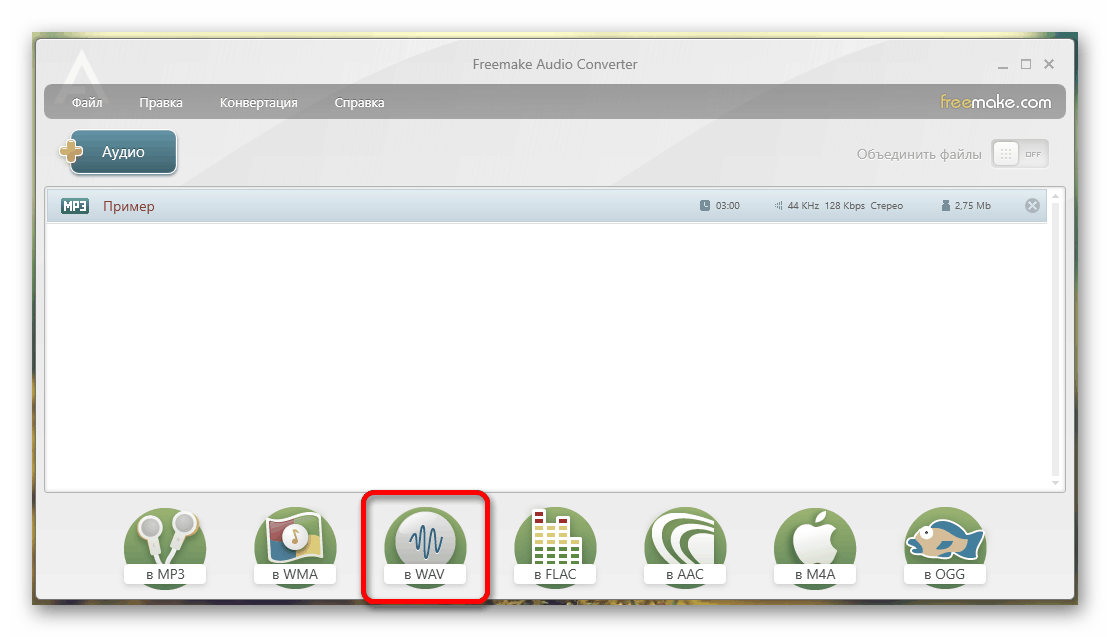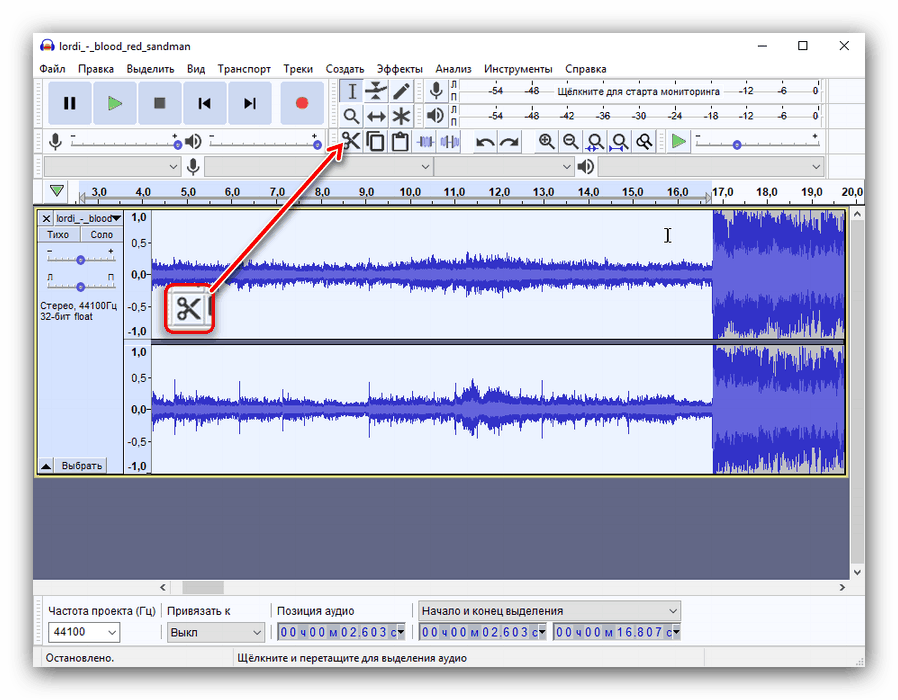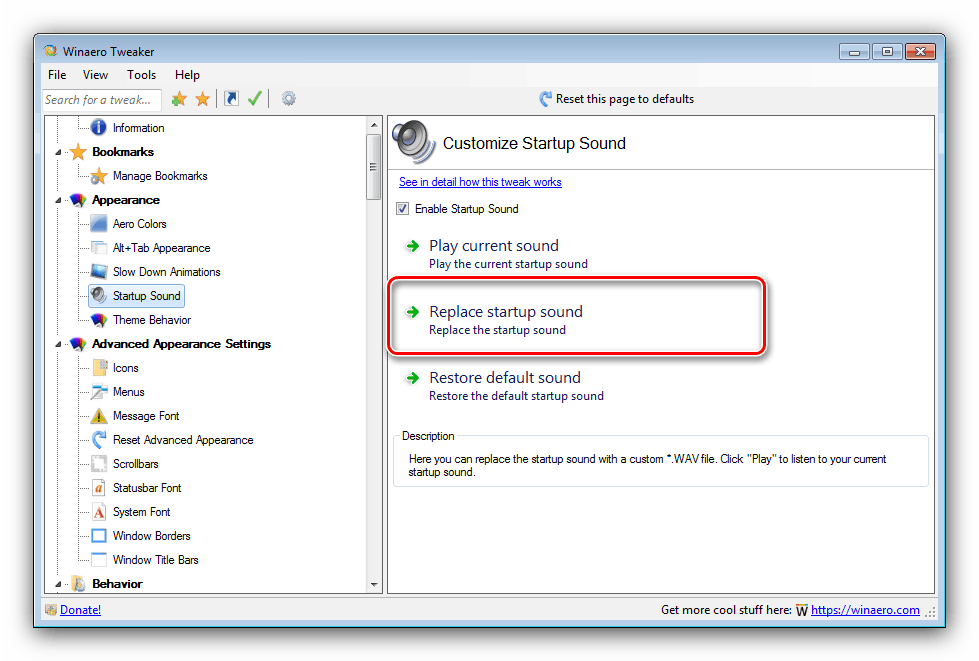Zmień dźwięk włączania w systemie Windows 7

Systemy operacyjne Windows, począwszy od wersji 98, po włączeniu odtwarzają dźwięk powitania, sygnalizując to użytkownikowi. Standardowa melodia z czasem przeszkadza i wielu ma ochotę zastąpić ją czymś innym. Dzisiaj chcemy wprowadzić metody zastępowania dźwięku włączenia w systemie Windows 7.
Spis treści
Jak zastąpić dźwięk uruchamiania w systemie Windows 7
„Siedem” i nowsze wersje nie pozwalają użytkownikowi zastępować dźwięków narzędziami wbudowanymi w system operacyjny, aby osiągnąć ten cel, można to zrobić tylko za pomocą narzędzi innych firm. Sama procedura składa się z trzech etapów: sprawdzenie, czy opcja odtwarzania melodii jest aktywna po włączeniu; przygotowanie pliku dźwiękowego i faktyczne zastąpienie muzyki.
Krok 1: Sprawdź opcję odtwarzania
Przed rozpoczęciem procedury upewnij się, że funkcja odtwarzania melodii jest aktywna po włączeniu komputera.
- Na pulpicie otwórz tacę systemową, znajdź ikonę zmiany poziomu głośności i kliknij ją prawym przyciskiem myszy. Pojawi się menu kontekstowe, w którym należy wybrać pozycję Dźwięki .
- Otworzy się panel ustawień schematu dźwiękowego. Podświetl „Windows” , a następnie sprawdź, czy zaznaczona jest opcja „Odtwórz dzwonek startowy Windows” . Jeśli tak nie jest, sprawdź to, a następnie kliknij Zastosuj i OK .
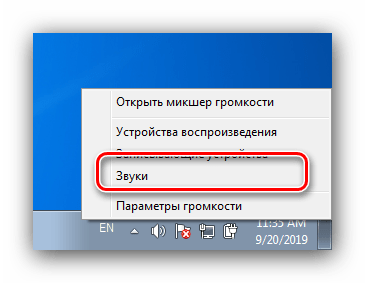
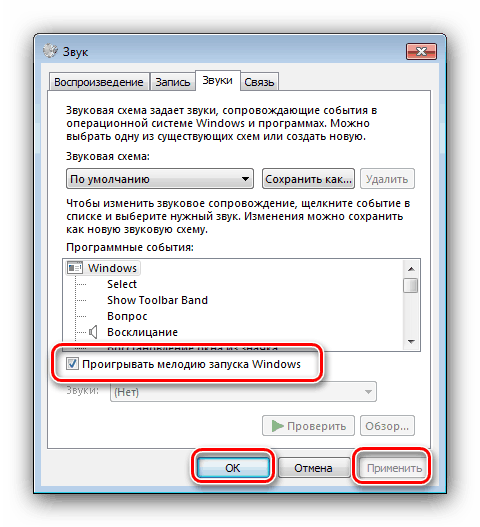
Następnie przystępujemy do przygotowania samego pliku.
Etap 2: Przygotowanie pliku dźwiękowego
Nie wszystkie pliki muzyczne nadają się do użycia jako dźwięk włączenia systemu operacyjnego. Do tego celu nadają się dzwonki trwające nie dłużej niż 10 sekund w formacie WAV, to znaczy pliki MP3 znane wielu użytkownikom powinny być przygotowane, jeśli planujesz ich używać w takiej jakości.
- Najpierw musisz wybrać odpowiedni klip dźwiękowy. Spróbuj znaleźć osłabiony plik audio, który pasuje do czasu trwania.
- Jeśli znajdziesz plik w formacie MP3, musisz go przekonwertować do formatu WAV. Wiele aplikacji do przetwarzania dźwięku może konwertować formaty audio z jednego na drugi.
![Vyihodnoy-format-fayla-v-freemake-audio-converter]()
Więcej informacji: Jak przekonwertować MP3 do WAV
- Następnie powstały plik należy przyciąć lub wyciąć z niego fragment o długości 10 sekund. Każdy edytor plików muzycznych może obsłużyć to zadanie, na przykład Audacity .
![Vyrezanie-fragmenta-fajla-v-prilozhenii-Audacity]()
Lekcja: Jak przyciąć piosenkę w Audacity
Jeśli nie chcesz tego robić, masz do dyspozycji dziesiątki witryn, w których można znaleźć zestawy różnych dzwonków - takie pliki zwykle są odpowiednie do wymagań dotyczących dzwonka dołączającego.
Po przygotowaniu przyszłej melodii możesz przystąpić do jej natychmiastowej zamiany.
Etap 3: Zastąpienie dzwonka włączenia
Windows 7 nie pozwala na bezpośrednią zmianę melodii - uruchamianie muzyki jest uważane za plik systemowy, narzędzia do wyboru, które nie są dostępne w systemie operacyjnym. Istnieje jednak aplikacja, która może rozwiązać postawione dziś zadanie - narzędzie o nazwie Winaero Tweaker.
Pobierz Winaero Tweaker z oficjalnej strony
- Otwórz aplikację i przejdź do sekcji menu „Wygląd” , w której wybierz „Dźwięk startowy” .
- Przede wszystkim kliknij przycisk „Odtwórz bieżący dźwięk” - należy odtworzyć standardową melodię włączającą system Windows 7.
- Aby zamienić dźwięk, użyj przycisku „Zamień dźwięk startowy” .
![Instalowanie nowego dźwięku uruchamiania systemu Windows 7 przed zastąpieniem go w Winaero Tweaker]()
Po kliknięciu tego przycisku otwiera się interfejs Eksploratora , w którym należy wybrać nową melodię - wcześniej odebrany 10-sekundowy dokument.
- Po komunikacie o pomyślnym pobraniu pliku WAV kliknij przycisk „Uruchom ponownie teraz” , aby ponownie uruchomić komputer (jest to wymagana procedura).
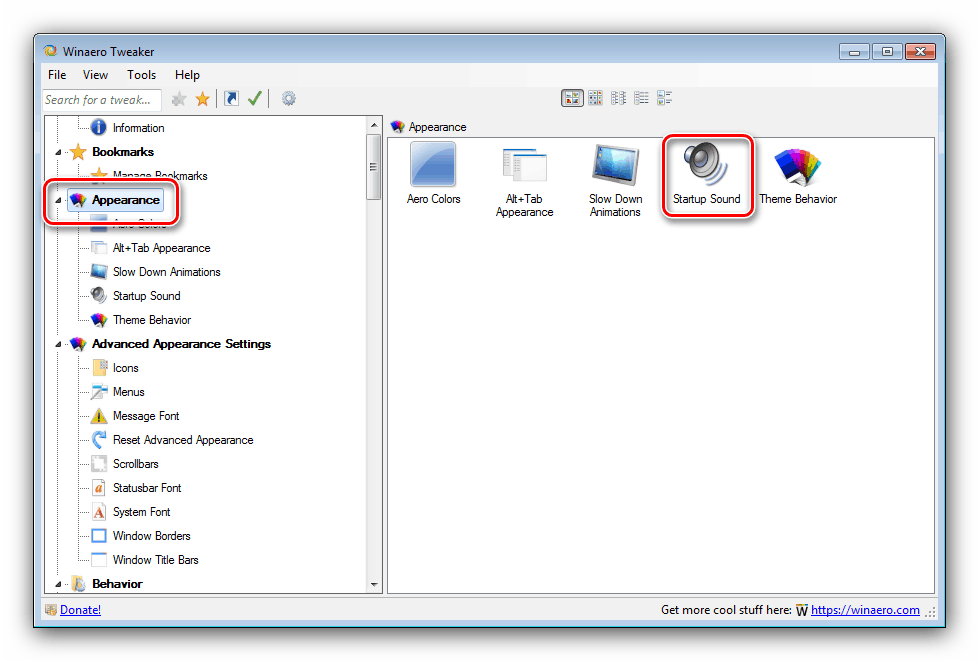
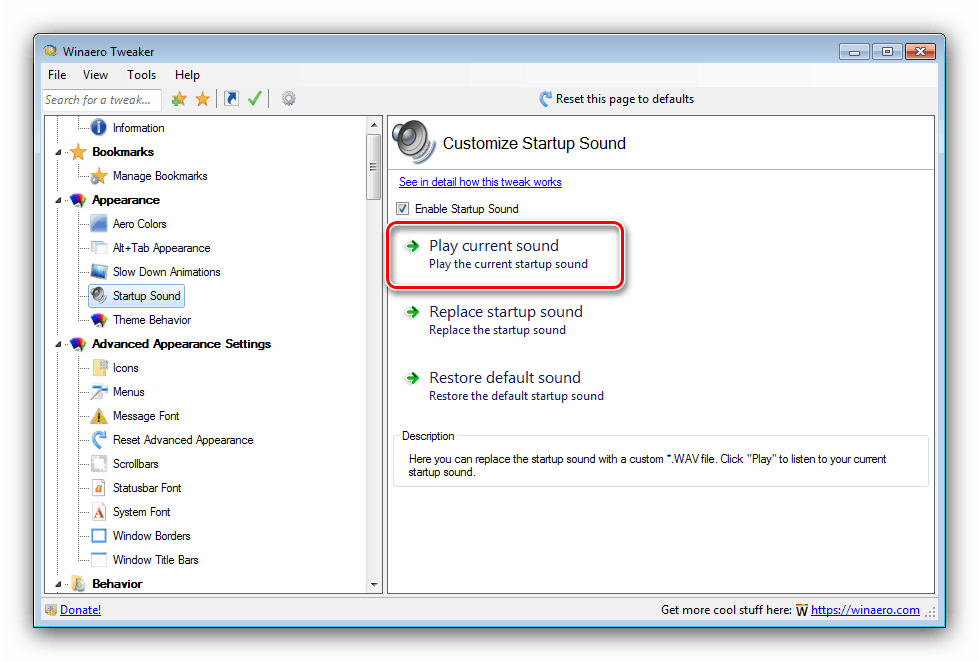
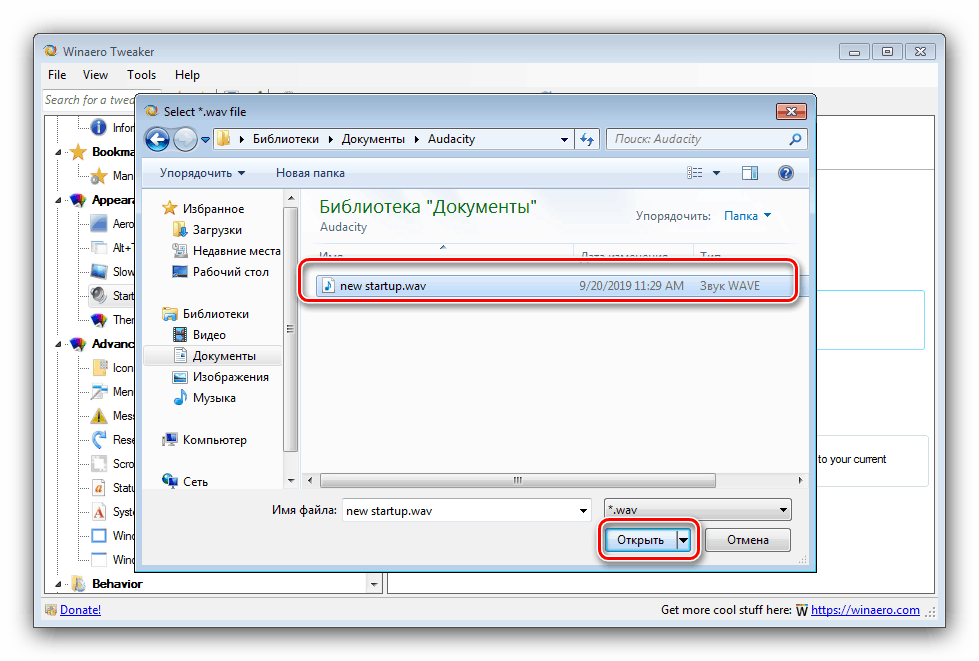
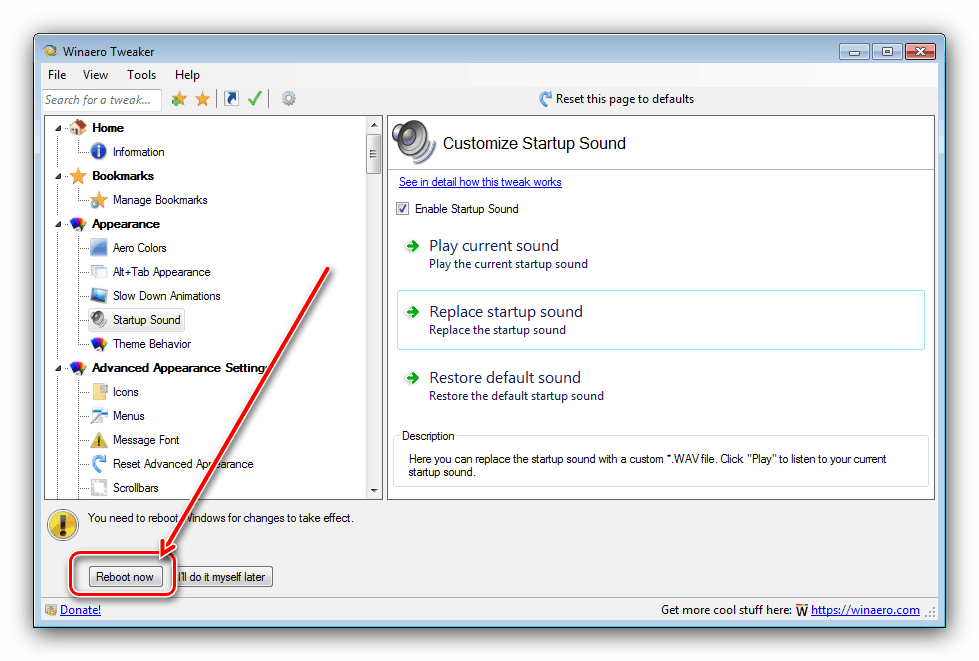
Twój komputer będzie teraz miał nowy dzwonek. Wady tej metody to względna złożoność przygotowywania pliku i konieczność korzystania z aplikacji innej firmy.